■メールの初期登録設定 ≪Homeへ戻る≫
最初にプロバイダ(インターネット接続を契約した会社)からの契約書または案内書・説明書を用意してください。
【メールアドレス】 kanaiwa@abcd.ne.jp
【メールパスワード】
xyz123(仮称)
【メールアカウント】 kanaiwa(仮称)
【電子メールサーバーの種類】 POP3
【受信メール(POP3、IMAPまたはHTTP)サーバー】 abcd.ne.jp(仮称)
【送信メール(SMTP)サーバ】 abcd.ne.jp(仮称)
上記のようなことを、記載してあるところを探しておいてください。
※認証ID・接続ID−認証パスワード・接続パスワードとは、違います。
普通は意味不明のアルファベット・数字が記載されていることが多い。
下記説明は上記記載を仮の名称として説明してありますので、置き換えて記入してください。
間違えても気にせず、間違えたら直せば済みます。それ位でコンピュータは壊れません。
恐れずに、下の説明どおりにしてみてください。
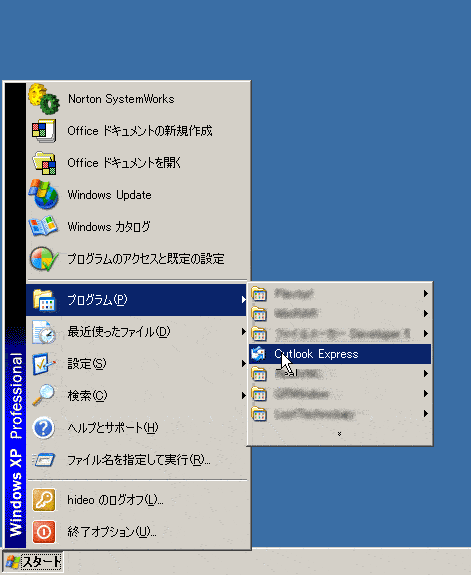
【スタート】→【プログラム】→【Outlook Express】
※または電子メール「Outlook Express」をクリック設定によってはディスクトップ(画面上)に表示されているときも在ります。
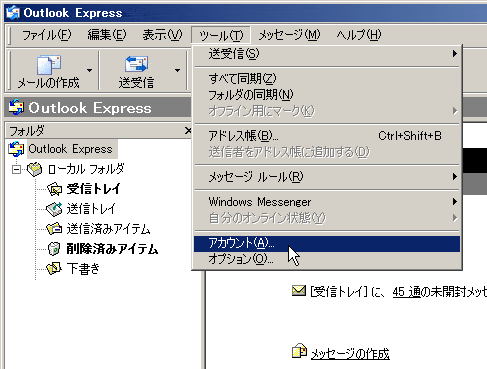
「Outlook Express」上の画面が表示されます。
【ツール】→【アカウント(A)】 をクリック
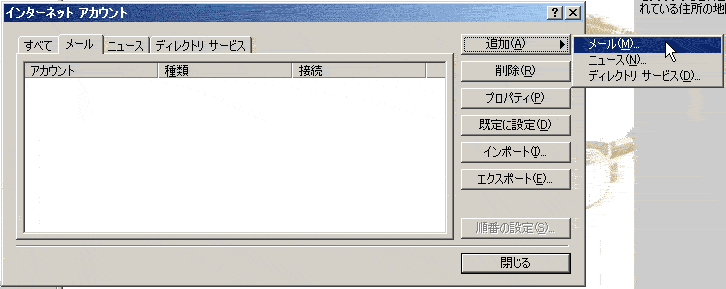
【メール】 をクリックして 【追加(A)】→【メール(M)】 をクリック
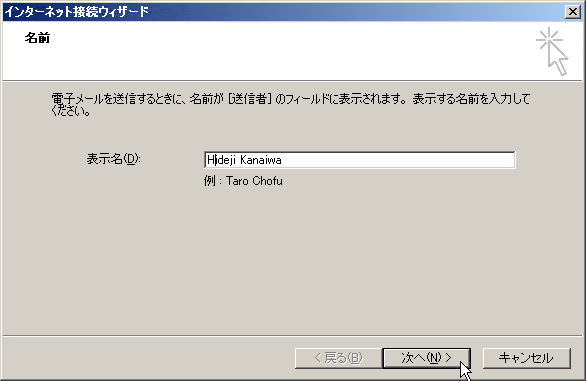
【表示名(D):】 この欄に任意の名前(別に自分の名前で無くても良い)
【次へ(N)】 をクリック
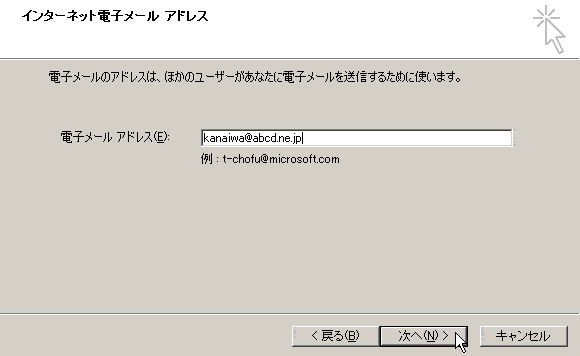
【電子メールアドレス(E):】 kanaiwa@abcd.ne.jp
プロバイダからの契約書または、案内書に記載されていると思います。確認して入力してください。
最初はプロバイダから決めてきた、中程に@マークの付いた訳の解らない記号になっていることが多です。
※ 好みの名前にするときは説明書読んで変更してください。
【次へ(N)】をクリック初めての方にはここが一番わかりにくいと思います。
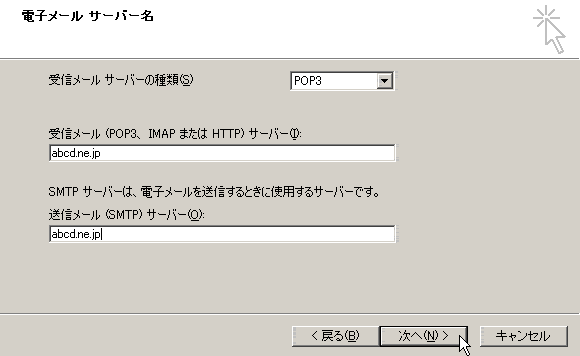
【電子メールサーバーの種類(S):】 POP3
【受信メール(POP3、IMAPまたはHTTP)サーバー(T):】 abcd.ne.jp(仮称)
【送信メール(SMTP)サーバー(O):】 abcd.ne.jp(仮称)
【次へ(N)】 をクリック
※POP3の他にも受信方法はあるのですが、普通POP3でいいです。
「受信メールサーバーの種類」はPOP3:xxxx.ne.jp または zzzz.xxxx.ne.jp
「送信メール(SMTP)サーバー」はSMTP:xxxx.ne.jp または zzzz.xxxx.ne.jp
と記載されていることが多いと思います。 (契約書・案内書で確認) (xxx.or.jp/xxx.com/xxx.co.jp)
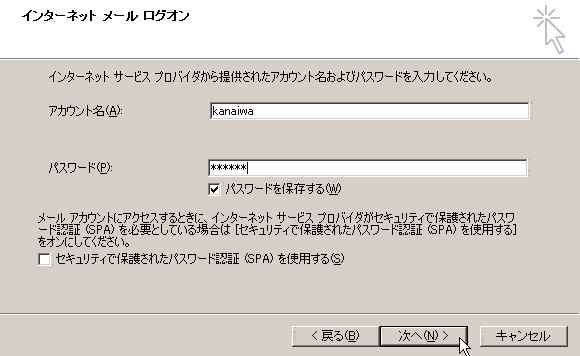
【アカウント(A):】 kanaiwa (このままでいいです。)
【パスワード(P):】 xyz123
【パスワードを序損する(W):】 チェックを入れておくとパスワードを毎回々入力しなくてすみます。
【次へ(N):】。
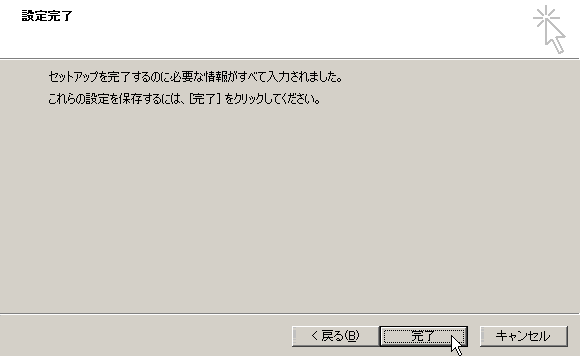
【完了】 をクリックして これで設定は完了しました。
「ふぅ、やった今日は、これでおしまい。」 あぁ・・疲れた、つかれた!!(疲)